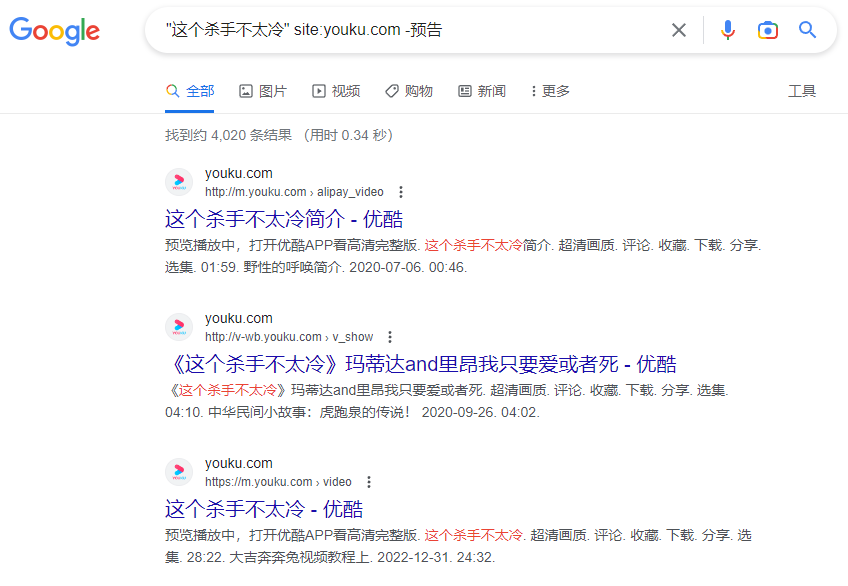软件-快捷键 & 技巧
1079字约4分钟
2024-08-11
Chrome 浏览器
浏览器标签页和窗口快捷键
| 快捷键 | 描述(绿色标记为常用快捷键) |
|---|---|
| Ctrl + N | 打开新窗口 |
| Ctrl + T | 打开新标签页 |
| Ctrl + PgDown 或 Ctrl + Tab | 切换到下一个标签页 |
| Ctrl + PgUp 或 Ctrl + Shift + Tab | 切换到上一个标签页 |
| Ctrl + W 或 Ctrl + F4 | 关闭当前标签页或弹出窗口 |
| Alt + F4 | 关闭当前窗口 |
| Ctrl+ Shift + T | 重新打开最近关闭的 10 个标签页 |
| Alt + ←/→ | 当前标签页的上一页/下一页浏览记录 |
| Ctrl + Shift + N | 打开新窗口(无痕模式) |
| Ctrl + 左键点击链接 | 从后台在新标签页中打开链接 |
| Shift + 左键点击链接 | 在新窗口中打开链接 |
| Ctrl + 1 ~ 8 | 切换到标签栏中对应位置的标签页 |
| Ctrl + 9 | 切换到最后一个标签页 |
| 拖动标签页时按 Esc 键 | 将标签页恢复到原先的位置 |
| 用鼠标中键(或鼠标滚轮)点击标签页 | 关闭所点击的标签页 |
| Ctrl + O | 选择文件,在 Google Chrome 中打开计算机中的文件,可以用来查看照片 |
浏览器网页快捷键
| 快捷键 | 描述(绿色标记为常用快捷键) |
|---|---|
| Space | 向下滚动网页 |
| Ctrl + R 或 F5 | 重新载入当前网页 |
| Ctrl + F5 或 Shift + F5 | 重新载入当前网页,忽略缓存的内容 |
| Shift + 鼠标滚轮 | 在网页上横向滚动 |
| Ctrl + F | 打开查找栏 |
| Ctrl + G 或 F3 | 在查找栏中查找下一条与输入内容相匹配的内容 |
| Ctrl + Shift + G、Shift + F3 或 Shift + Enter | 在查找栏中查找上一条与输入内容相匹配的内容 |
| Ctrl + + 或 Ctrl + 鼠标滚轮 | 放大网页上的所有内容 |
| Ctrl + - 或 Ctrl + 鼠标滚轮 | 缩小网页上的所有内容 |
| Ctrl + 0 | 将网页上的所有内容都恢复到正常大小 |
| Esc | 停止载入当前网页 |
| Ctrl + U | 打开当前网页的源代码 |
| Ctrl + D | 将当前网页保存为书签 |
| Ctrl + Shift + D | 将所有打开的网页以书签的形式保存在新文件夹中 |
| Home | 转至网页顶部 |
| End | 转至网页底部 |
| Ctrl + P | 打印当前网页 |
| Ctrl + S | 保存当前网页 |
Goole 搜索技巧
精准搜索
提示
最简单地搜索,即输入搜索词,确认,等待返回结果,例如输入 成都什么地方好玩 ,结果如下
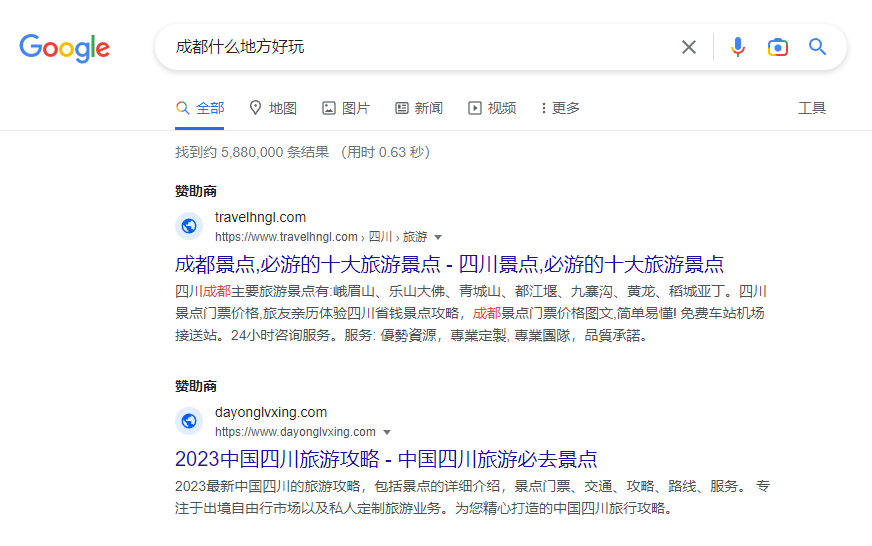
提示
但是这个结果是搜索引擎智能帮你分词后的结果,其中一些是你认为不想看到的,那么精准搜索就派上用场了,很简单,在搜索词两边加上英文格式双引号即可,再看结果,是不是明朗很多
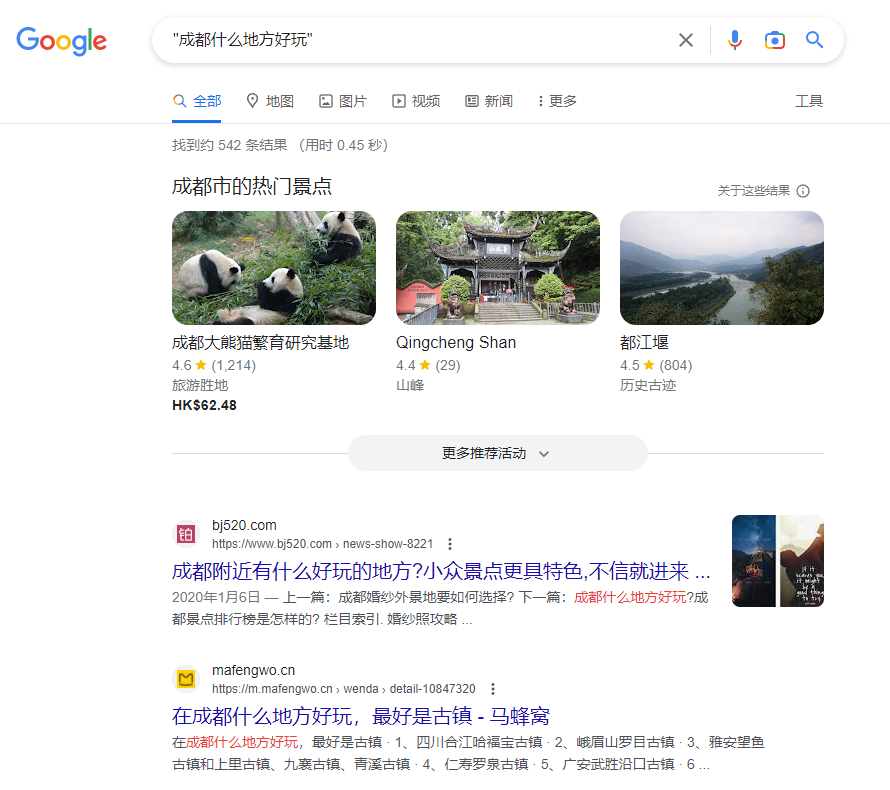
排除搜索
提示
好了,学习了刚才的技巧之后,突然觉得有些范围的内容完全不是自己想要的,例如不想看到关于与百度相关的内容,那么就可以这样用:关键词 -排除关键字,注意,-排除关键字 前必须有空格,否则无效
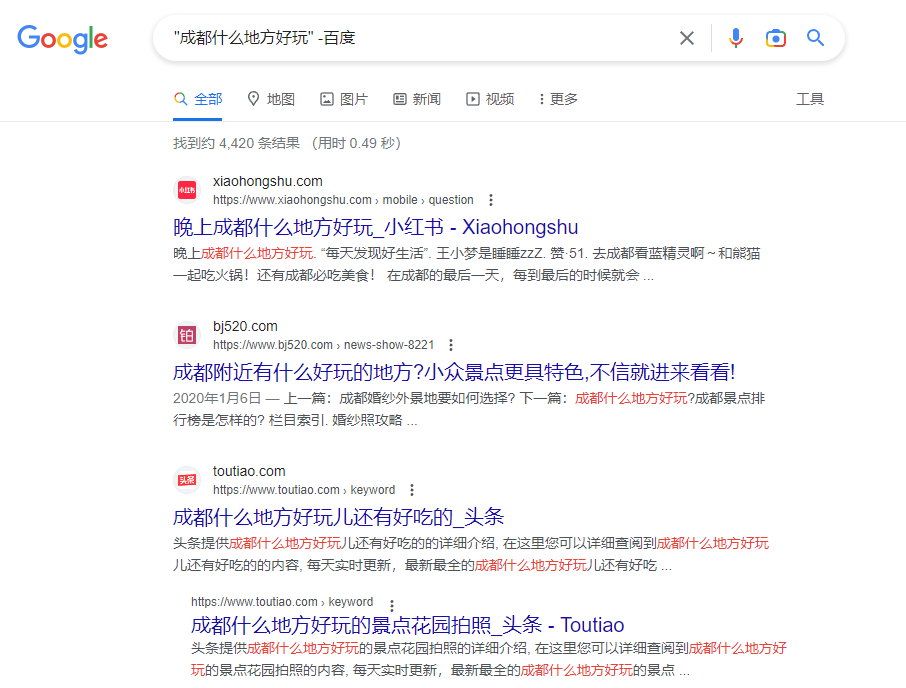
指定类型搜索
提示
有时搜索某个东西,明确知道想要哪种类型的结果,那么就可以这样用搜索词 filetpe:文件类型,例如爬虫技巧 filetype:ppt 就可以搜到文件类型是 ppt 的结果

指定站点搜索
提示
如果想指定搜索某个站点下的关键词相关内容,就可以这样用:搜索词 site:站点,这样就会搜索到某个站点下的内容了
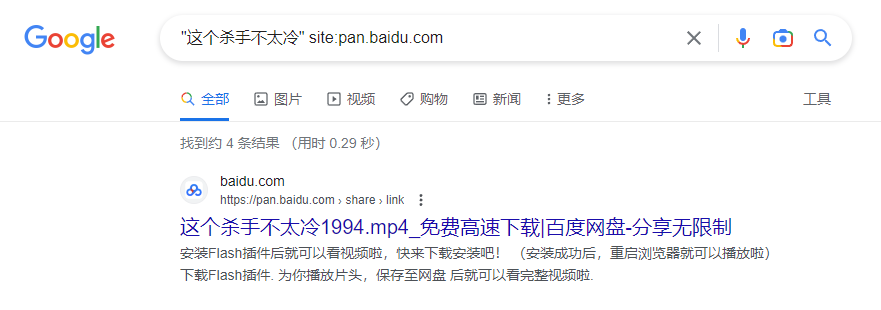
指定标题或正文搜索
提示
如果想搜索文章标题里包含的内容或文章正文包含的内容,intitle:搜索词 或 intext:搜索词即可
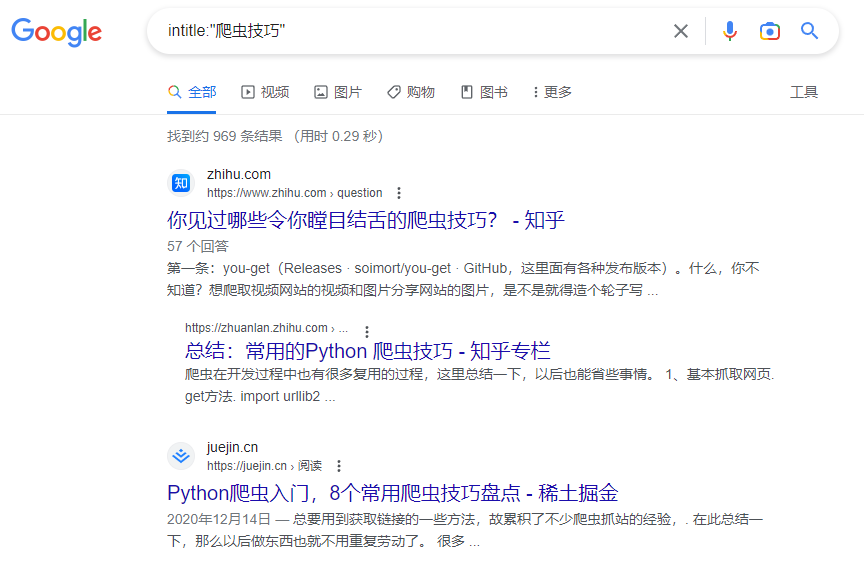
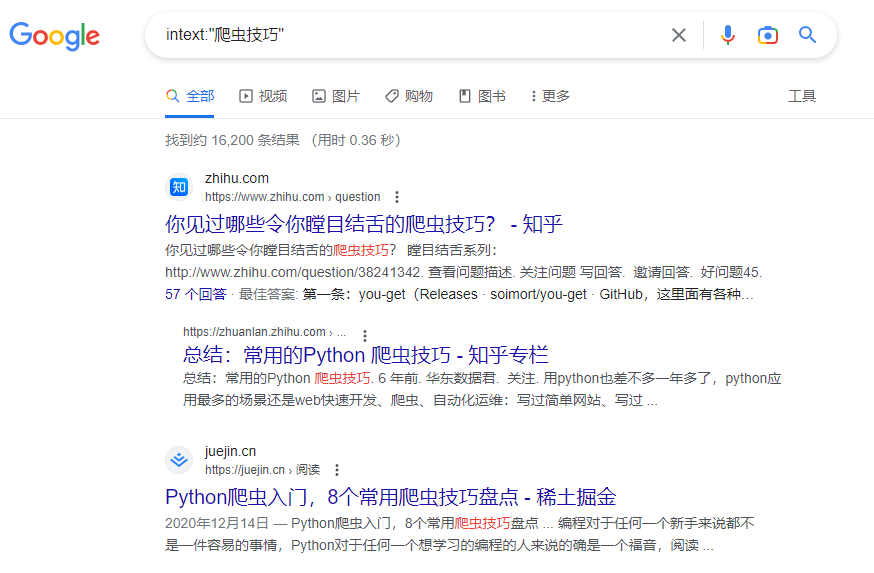
组合使用
提示
以上只是简单总结了最常用的几种搜索技巧,这些都是可以组合使用